Como centralizar verticalmente o texto em uma célula do Excel 2010
Uma célula em uma planilha do Microsoft Excel 2010 pode conter uma variedade de tipos diferentes de informações, e muitas das possibilidades resultarão em uma célula mais alta. Se isso incluir algo como uma imagem, você poderá encontrar uma célula em uma linha que inclui uma imagem grande, enquanto o restante das células nessa linha contém apenas uma única linha de dados.
Essa disparidade entre informações nas células da mesma linha pode parecer um pouco estranha, mas pode ser aprimorada ao centralizar verticalmente os dados em outras células da linha. Isso é feito com o recurso Alinhamento do meio, que pega os dados em uma célula selecionada e os exibe no meio vertical da célula. Isso pode ser aplicado a qualquer número de células selecionadas, seguindo nosso breve tutorial abaixo.
Aplicar centralização vertical às células selecionadas no Excel 2010
Centralizaremos verticalmente os dados das células em uma única célula em nosso guia abaixo, mas o mesmo método pode ser aplicado a qualquer grupo de células selecionadas no Excel 2010. Isso pode ser feito em toda uma planilha, se você tiver selecionado todas as células. Este artigo pode mostrar como selecionar todas as células em uma planilha se você não souber como.
Etapa 1: abra sua planilha no Excel 2010.
Etapa 2: selecione a célula que contém as informações que você deseja centralizar verticalmente. Como mencionado anteriormente, você pode selecionar várias células, linhas ou colunas em vez de uma única célula.

Etapa 3: Clique na guia Início na parte superior da janela.
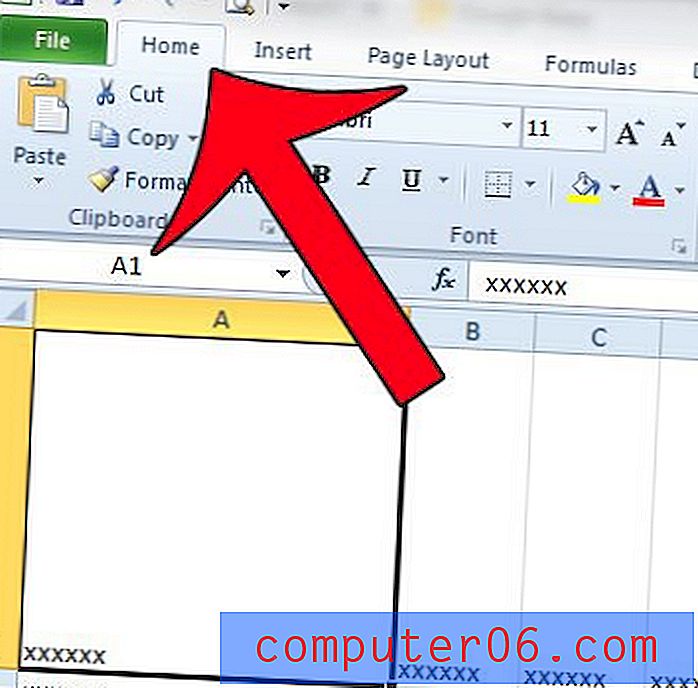
Etapa 4: Clique no botão Alinhamento do meio na seção Alinhamento da faixa de opções na parte superior da janela.
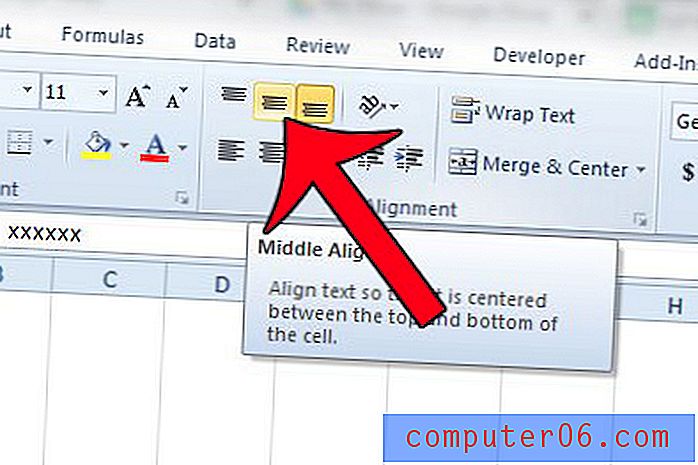
Deseja centralizar todo o texto simultaneamente em uma coluna horizontalmente? Leia aqui para descobrir como fazer isso no Excel 2010.



